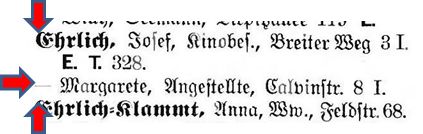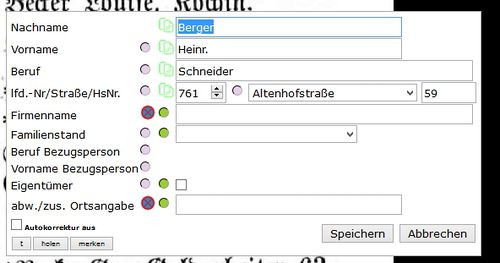Fulda/Adressbuch 1901: Unterschied zwischen den Versionen
Moog (Diskussion • Beiträge) (Text hinzu) |
Keine Bearbeitungszusammenfassung |
||
| Zeile 27: | Zeile 27: | ||
| Bearbeitete Orte = | | Bearbeitete Orte = | ||
| Datensätze = | | Datensätze = | ||
| GOV-Quelle = | |||
| DES = <!--fulda1901--> | |||
| Aktiv = <!--ja--> | |||
| Betreuer = <!--Joachim Buchholz, Susanne Nicola--> | |||
| Personen = | | Personen = | ||
| Besonderes = | | Besonderes = | ||
| Vorlage = | | Vorlage = | ||
| Standort online = {{FulDig|urn:nbn:de:hebis:66:fuldig-68346}} | | Standort online = {{FulDig|urn:nbn:de:hebis:66:fuldig-68346}} | ||
| Zeile 58: | Zeile 62: | ||
</tab> | </tab> | ||
==== Zeichenerklärung ==== | |||
* {{InArbeit}} = Für die sofortige Erfassung vorgesehen. | * {{InArbeit}} = Für die sofortige Erfassung vorgesehen. | ||
* {{NotOK}} = Nicht für eine Erfassung vorgesehen. | * {{NotOK}} = Nicht für eine Erfassung vorgesehen. | ||
* {{OK}} = Bereits erfasst. | * {{OK}} = Bereits erfasst. | ||
* {{Unklar}} = Eine Erfassung kommt in Frage, es wird aber erst zu einem späteren Zeitpunkt entschieden, ob der Bereich erfasst wird oder nicht. | * {{Unklar}} = Eine Erfassung kommt in Frage, es wird aber erst zu einem späteren Zeitpunkt entschieden, ob der Bereich erfasst wird oder nicht. | ||
* Ohne Kennzeichnung = Für die Erfassung nicht relevant. | |||
</ | == Editionsrichtlinien für die Online-Erfassung (DES) == | ||
=== Das Wichtigste zuerst === | |||
<div style="padding: 10px; border: 2px solid red; background: #ffdddd;"> | |||
* Ein Eintrag beginnt immer am Anfang der Zeile und am oberen Rand der Buchstaben. Daher ist wie im folgenden Beispiel in das Bild zu klicken, um einen Eintrag hinzuzufügen: | |||
:[[Datei:Kiel-Seite 82-1.jpg]] | |||
* Es wird immer vollständig und so buchstabengetreu wie möglich erfasst. Abkürzungen werden '''nicht''' aufgelöst, Strassennamen werden '''nicht''' vereinheitlicht, die Abkürzung "...Str." wird '''nicht''' zu "...Straße" ergänzt. | |||
</div> | |||
===Allgemein gelten die [[Projekt_Adressbücher/Editionsrichtlinien|Editionsrichtlinien für Adressbücher]]=== | |||
==== Abweichende oder ergänzende Regeln bei der Erfassung ==== | |||
* | |||
=== Hinweis zum Erfassungsfenster=== | |||
Für Einsteiger: [[DES/Bedienungsanleitung#Daten_erfassen|Allgemeine Hinweise zum Erfassungsfenster]], [[DES/Bedienungsanleitung#H.C3.A4ufig_gestellte_Fragen_.28FAQ.29|FAQ zum Erfassungsfenster]] und [https://youtu.be/UXYFWPdJgME Einführungsviedeo] | |||
{| | |||
| | [[Datei:DES-TestErfassungsFenster.jpg|thumb|500 px|left]] | ||
| | |||
| | | | ||
'''Automatische Korrektur''' | |||
* Die korrekte Groß- und Klein-Schreibung wird bei verlassen eines Feldes automatisch geprüft und gegebenenfalls korrigiert. | |||
* Beispiel: Aus BArtels oder bartels wird automatisch Bartels. | |||
* Liefert die Funktion nicht das korrekte Ergebniss kann man sie durch voranstellen eines "=" am Beginn eines Datenfeldes umgehen. Der Text wird dann wie eingegeben übernommen. | |||
* Beispiel: Aus McDonald wird automatisch Mcdonald. Wenn man jedoch =McDonald eingibt, wird es korrekt übernommen. | |||
Wer lieber ohne diese Funktion erfasst kann sie unten links komplett abschalten.</br> | |||
''' Der 't'-Button'''</br> | |||
Dieser Button hat die selbe Funktion wie die t-Taste bei geschloßenem Fenster, die vorhandenen Datensätze werden ein- oder ausgeblendet. | |||
|} | |} | ||
'''Tabstop-Kontrolle'''</br> | |||
Das Erfassungfenster ermöglicht es euch eine Auswahl zu treffen an welchem Datenfeld mit der Tabulator-Taste gestoppt werden soll und an welchem nicht.</br> | |||
Erstmal verwenden wir Icons und grafische Buttons zur Steuerung, Tabstop-Buttons sind lila eingefärbt, Werte-Mitnahme grün. | |||
Soll ein Tabstop ausgelassen werden den Button anklicken, das Icon Halteverbot wird angezeigt. | |||
Mit der Tabulator-Taste springt ihr dann künftig an diesem Datenfeld vorbei zum nächsten Datenfeld mit Tabstop. | |||
Datenfelder ohne Tabstop könnt ihr normal mit der Maus anwählen. [https://youtu.be/UXYFWPdJgME Einführungsvideo]</br> | |||
'''Werte-Mitnahme'''</br> | |||
Der grüne Button vor dem Erfassungsfeld aktiviert die Werte-Mitnahme, wird er angeklickt wird das Icon copy angezeigt, der eingetragene Wert wird in das nächste Erfassungsfenster übernommen. [https://youtu.be/UXYFWPdJgME Einführungsvideo]</br> | |||
'''Autocomplete-Liste'''</br> | |||
Die Autocomplete-Vorschläge werden seitenübergreifend mitgenommen. | |||
== Bearbeiter == | |||
* [[DES]]-Projektanlage: [[Benutzer:H.Elvers|H. Elvers]], [[Benutzer:Moog|G. Moog]] | |||
== Bearbeitungsstand == | |||
*[[DES]]-Projekt in Vorbereitung | |||
<!--Fußnoten: | |||
<references /> | |||
<br style="clear:left;" /> | |||
--> | --> | ||
[[Kategorie:Adressbuch für Fulda]] | [[Kategorie:Adressbuch für Fulda]] | ||
[[Kategorie:Adressbuch in der Hochschul- und Landesbibliothek Fulda|Fulda]] | [[Kategorie:Adressbuch in der Hochschul- und Landesbibliothek Fulda|Fulda]] | ||
[[Kategorie:Ortsindex der Online-Adressbücher]] | [[Kategorie:Ortsindex der Online-Adressbücher]] | ||
Version vom 12. November 2017, 10:39 Uhr
| Fulda/Adressbuch 1901 | |
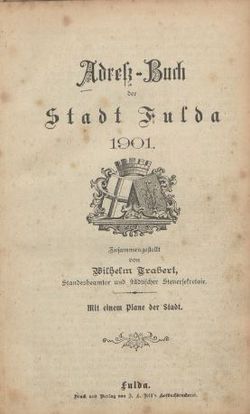
|
Bibliografische Angaben
| Titel: | Adreß-Buch der Stadt Fulda |
| Autor / Hrsg.: | Wilhelm Trabert / Druck und Verlag von J. L. Uht's Hofbuchdruckerei |
| Erscheinungsort: | Fulda |
| Erscheinungsjahr: | 1901 |
| freie Standort(e) online: | Digitalisat der Hochschul- und Landesbibliothek Fulda |
| Umfang: | 275 Seiten |
| Beilage(n): | Stadtplan der Stadt Fulda |
| Enthaltene Orte: | Fulda |
Weitere Informationen
Das Adressbuch Fulda von 1901 zeigt interessante historische Fakten aus dieser Zeit auf (siehe: Sehenswürdigkeiten von Fulda und Umgebung). Weitere historische Fakten sind im "Verzeichnis der selbstständigen Einwohner, nach Straßen und Häuser geordnet" zu finden. Dort werden einzelne Wohnstätten bzw. Häuser historisch beschrieben (z.B. Der Frauenberg).
FÜR DIE ERFASSUNG:
DER ERSTE NAME BEI JEDER HAUSNUMMER NENNT DEN EIGENTÜMER DES HAUSES. DIE IN () GESETZTEN EIGENTÜMER WOHNEN NICHT IN DEM HAUS.
Erfassung im Rahmen des Projekt Adressbücher
| Kontakt: | <email>info@adressbuecher.net</email> |
Inhaltsverzeichnis Adressbuch Stadt Fulda 1901
<tab class="wikitable" head="top">
Bezeichnung Seiten ?
Titelseite 05 ![]() Vorwort mit Einwohnerzahlen 06
Vorwort mit Einwohnerzahlen 06 ![]() ERSTER TEIL
Ehrenbürger der Stadt Fulda 07
ERSTER TEIL
Ehrenbürger der Stadt Fulda 07 ![]() Alphabetisches Namensverzeichnis der selbstständigen Einwohner 07
Alphabetisches Namensverzeichnis der selbstständigen Einwohner 07 ![]() ZWEITER TEIL
Verzeichnis der selbstständigen Einwohner, nach Straßen und Häuser geordnet 127
ZWEITER TEIL
Verzeichnis der selbstständigen Einwohner, nach Straßen und Häuser geordnet 127 ![]() DRITTER TEIL
Verzeichnis der selbstständigen Geschäfts-und Berufspersonen 196
DRITTER TEIL
Verzeichnis der selbstständigen Geschäfts-und Berufspersonen 196 ![]() VIERTER TEIL
Behörden und Anstalten der Stadt Fulda 218
VIERTER TEIL
Behörden und Anstalten der Stadt Fulda 218 ![]() FÜNFTER TEIL
Sehenswürdigkeiten von Fulda und Umgebung 238
FÜNFTER TEIL
Sehenswürdigkeiten von Fulda und Umgebung 238 ![]() Reklame 241
Reklame 241 ![]() Stadtplan der Stadt Fulda 271
Stadtplan der Stadt Fulda 271 ![]()
</tab>
Zeichenerklärung
 = Für die sofortige Erfassung vorgesehen.
= Für die sofortige Erfassung vorgesehen. = Nicht für eine Erfassung vorgesehen.
= Nicht für eine Erfassung vorgesehen. = Bereits erfasst.
= Bereits erfasst. = Eine Erfassung kommt in Frage, es wird aber erst zu einem späteren Zeitpunkt entschieden, ob der Bereich erfasst wird oder nicht.
= Eine Erfassung kommt in Frage, es wird aber erst zu einem späteren Zeitpunkt entschieden, ob der Bereich erfasst wird oder nicht.- Ohne Kennzeichnung = Für die Erfassung nicht relevant.
Editionsrichtlinien für die Online-Erfassung (DES)
Das Wichtigste zuerst
- Ein Eintrag beginnt immer am Anfang der Zeile und am oberen Rand der Buchstaben. Daher ist wie im folgenden Beispiel in das Bild zu klicken, um einen Eintrag hinzuzufügen:
- Es wird immer vollständig und so buchstabengetreu wie möglich erfasst. Abkürzungen werden nicht aufgelöst, Strassennamen werden nicht vereinheitlicht, die Abkürzung "...Str." wird nicht zu "...Straße" ergänzt.
Allgemein gelten die Editionsrichtlinien für Adressbücher
Abweichende oder ergänzende Regeln bei der Erfassung
Hinweis zum Erfassungsfenster
Für Einsteiger: Allgemeine Hinweise zum Erfassungsfenster, FAQ zum Erfassungsfenster und Einführungsviedeo
|
Automatische Korrektur
Wer lieber ohne diese Funktion erfasst kann sie unten links komplett abschalten. Der 't'-Button |
Tabstop-Kontrolle
Das Erfassungfenster ermöglicht es euch eine Auswahl zu treffen an welchem Datenfeld mit der Tabulator-Taste gestoppt werden soll und an welchem nicht.
Erstmal verwenden wir Icons und grafische Buttons zur Steuerung, Tabstop-Buttons sind lila eingefärbt, Werte-Mitnahme grün.
Soll ein Tabstop ausgelassen werden den Button anklicken, das Icon Halteverbot wird angezeigt.
Mit der Tabulator-Taste springt ihr dann künftig an diesem Datenfeld vorbei zum nächsten Datenfeld mit Tabstop.
Datenfelder ohne Tabstop könnt ihr normal mit der Maus anwählen. Einführungsvideo
Werte-Mitnahme
Der grüne Button vor dem Erfassungsfeld aktiviert die Werte-Mitnahme, wird er angeklickt wird das Icon copy angezeigt, der eingetragene Wert wird in das nächste Erfassungsfenster übernommen. Einführungsvideo
Autocomplete-Liste
Die Autocomplete-Vorschläge werden seitenübergreifend mitgenommen.
Bearbeiter
Bearbeitungsstand
- DES-Projekt in Vorbereitung